win10电脑如何调出我的电脑图标?
Hello!大家好,我是阿广,我们在使用电脑时,常常会使用“我的电脑”来进行设置,然而买回来的新电脑或者刚更换系统的电脑则没有出现这个图标,那么怎么出现呢?今天小编来告诉大家方法,希望可以帮到你。(⊃‿⊂)
原料/工具
演示工具:HL2016
演示软件:Windows10
方法/步骤
第1步
同时按住键盘上的“win图标”键与“R”键,即可出现运行框;
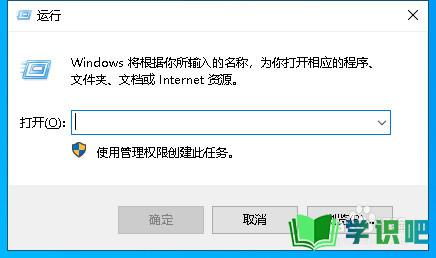
第2步
然后在运行框中输入
“rundll32.exe shell32.dll,Control_RunDLL desk.cpl,,0,”(双引号中的内容哦,符号、空格都有哦),点击确定;
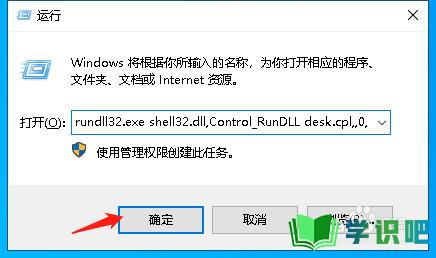
第3步
在出现的桌面图标设置框中勾选“我的电脑”,然后点击确定,我的电脑图标即可出现在桌面上;
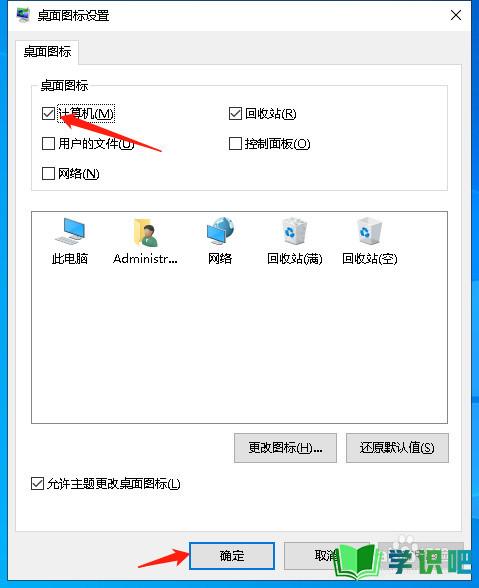
方法/步骤2
第1步
右键开始菜单,点击搜索;或者直接点击桌面搜索图标,即可出现搜索框;
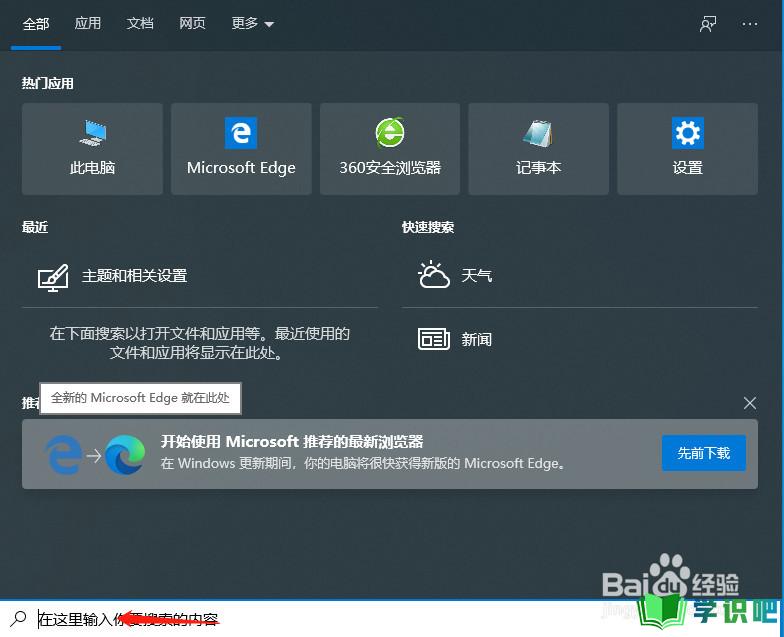
第2步
在搜索框中输入“icon”,即可出现主题和相关设置,点击即可;
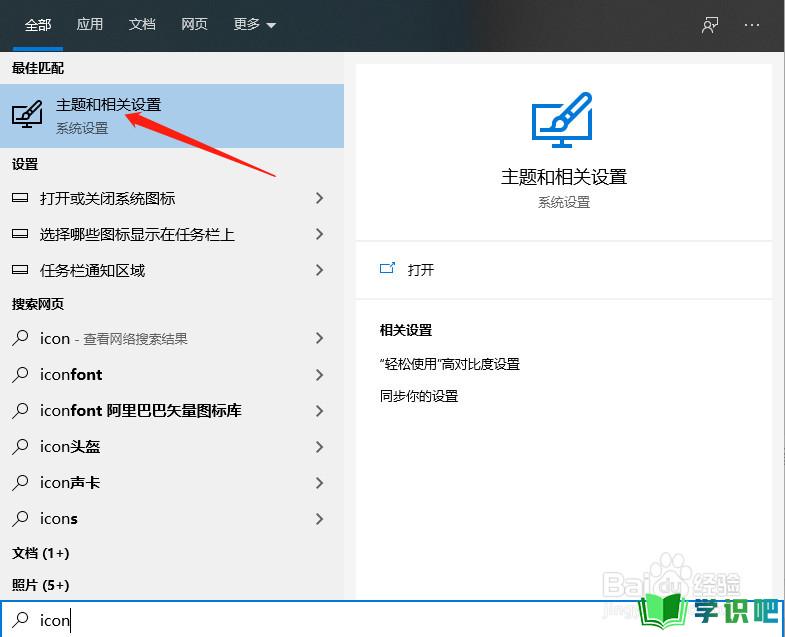
第3步
在出现的主题界面中点击“桌面图标设置”,即可出现桌面图标设置框,勾选“我的电脑”,然后点击确定,我的电脑图标即可出现在桌面上;
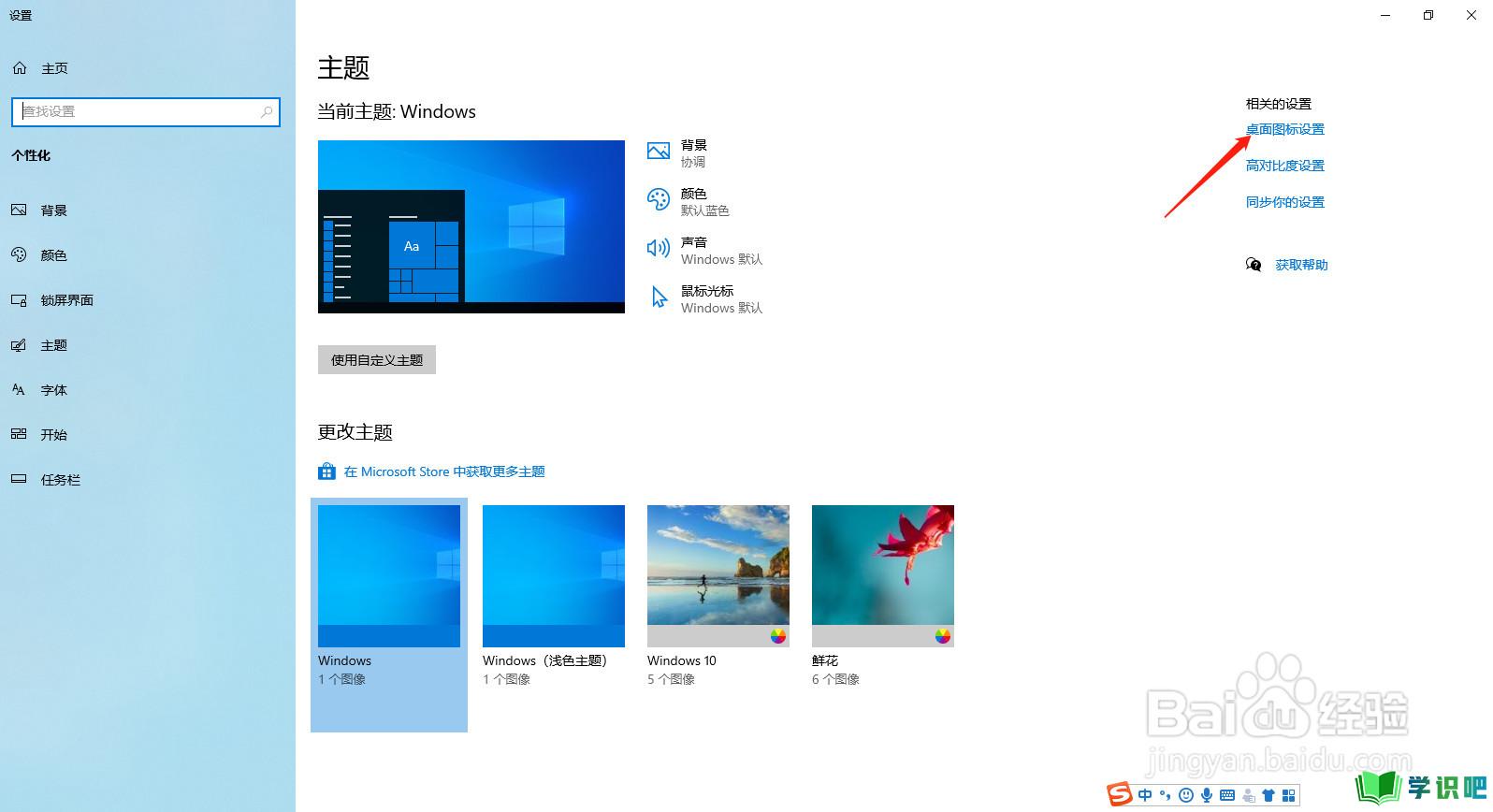
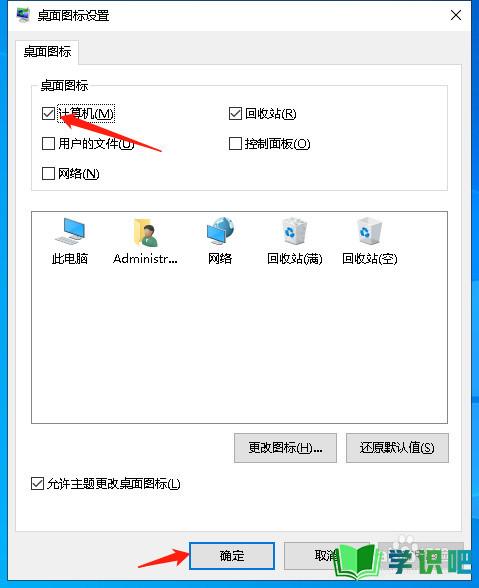
方法/步骤3
第1步
点击开始菜单,然后点击设置,点击个性化,即可出现个性化页面;
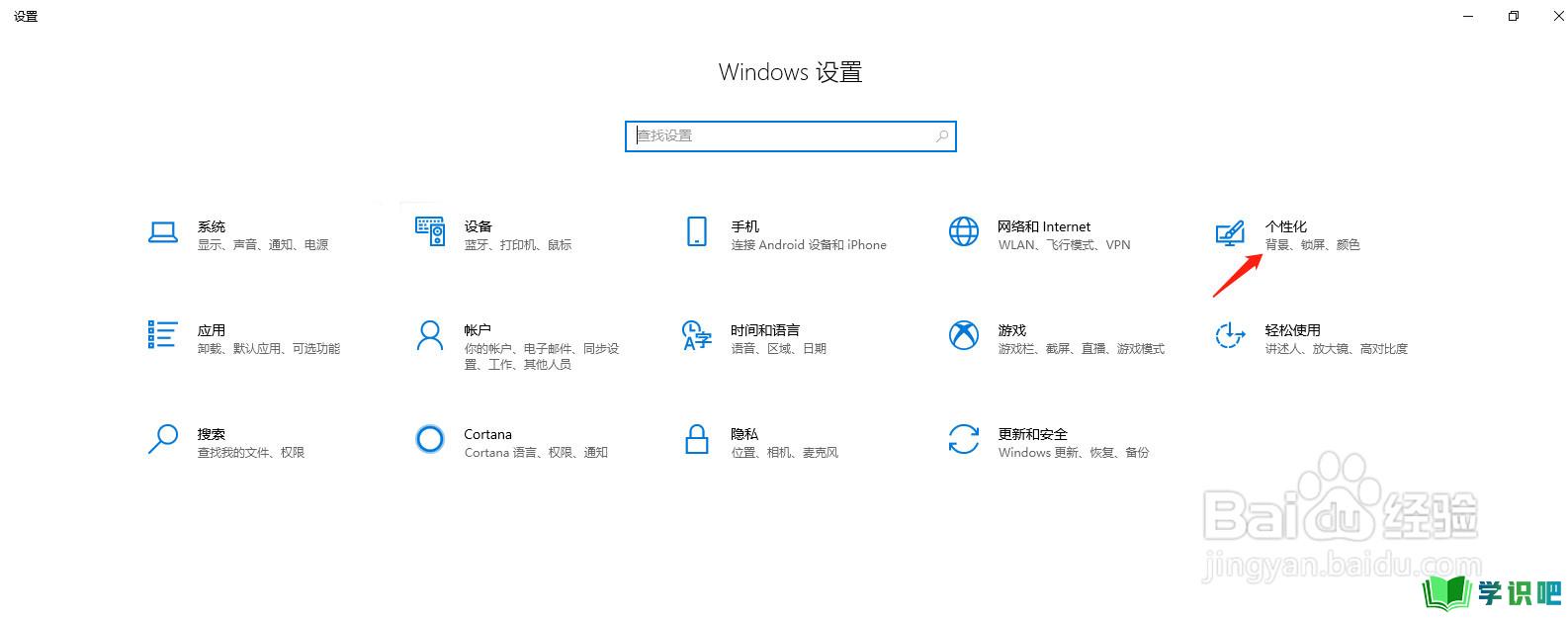
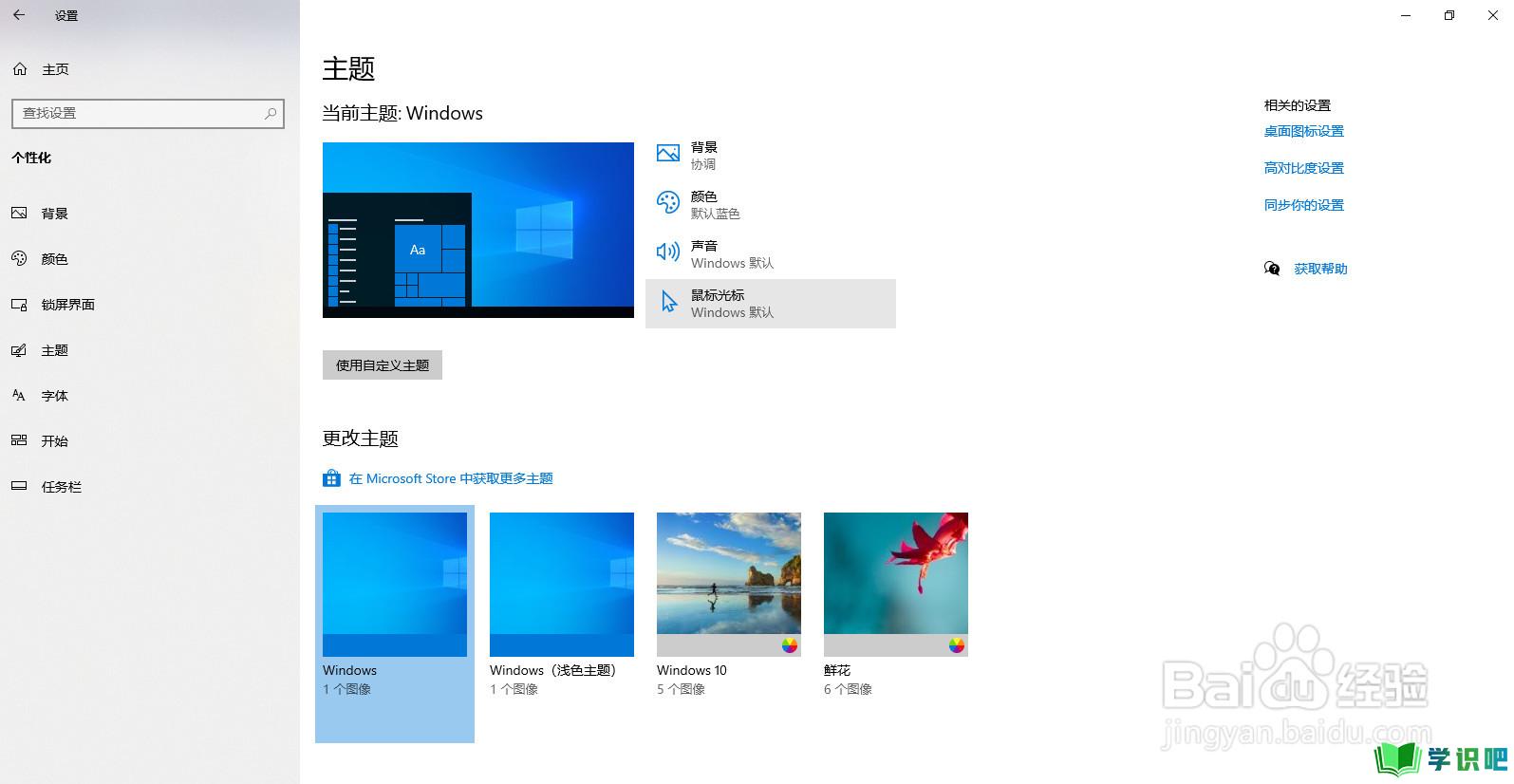
第2步
在个性化界面中,选择“主题”,点击“桌面图标设置”,即可出现桌面图标设置框;’
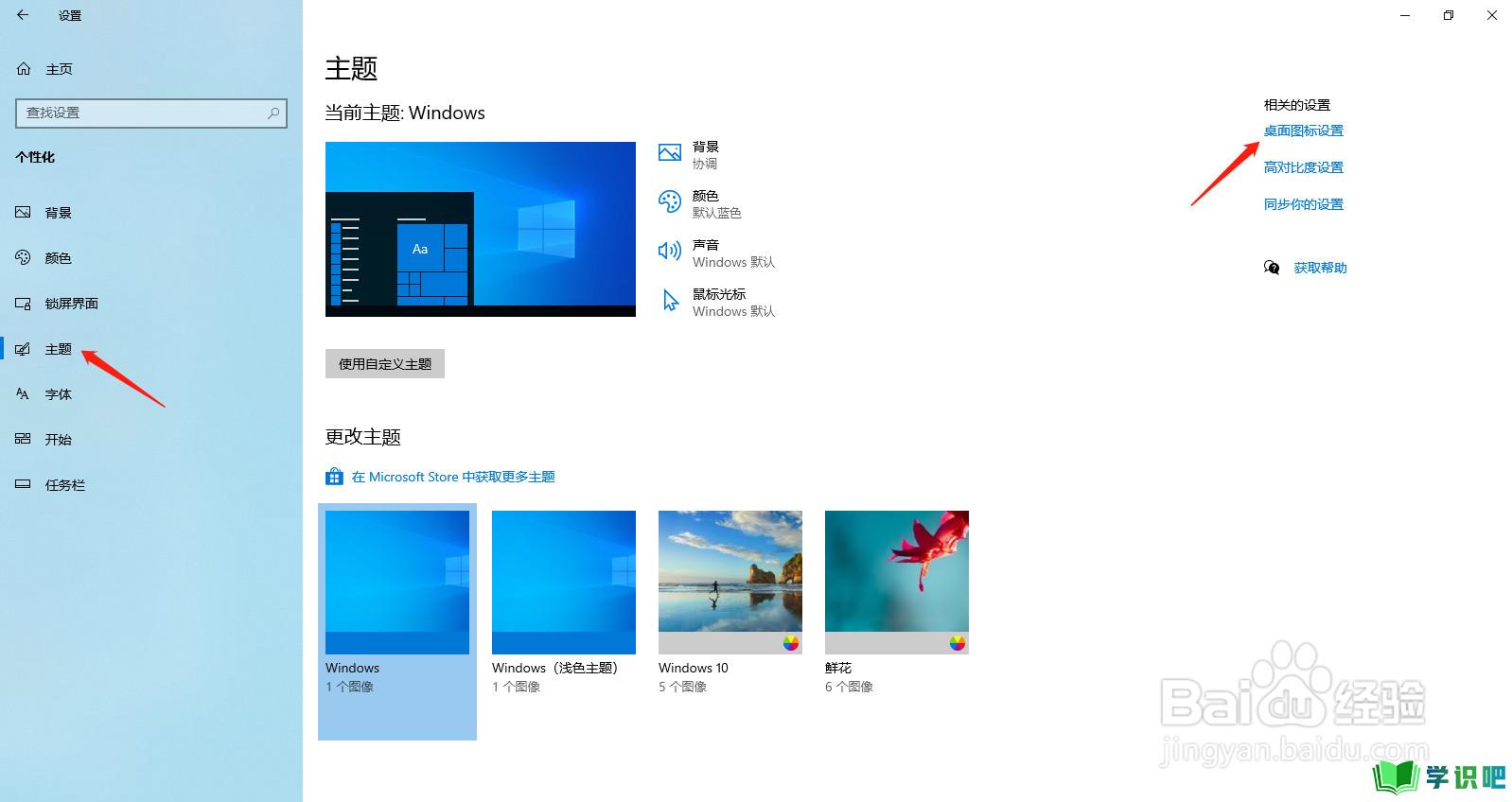
第3步
在出现的桌面图标设置框中勾选“我的电脑”,然后点击确定,我的电脑图标即可出现在桌面上;
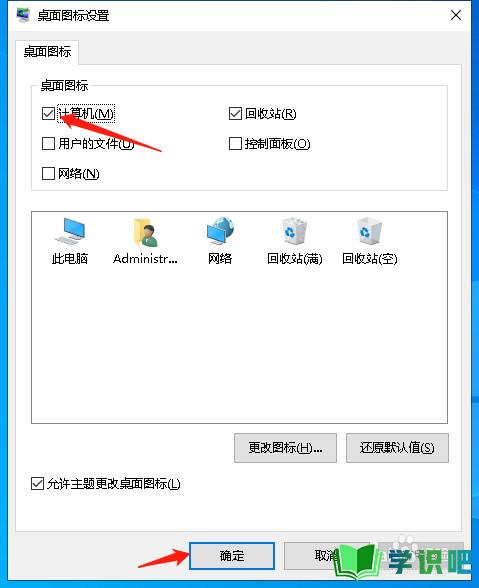
温馨提示
以上就是“win10电脑如何调出我的电脑图标?”的全部内容了,小编已经全部分享给大家了,希望大家能学到新的知识!最后,小编希望以上分享的内容对大家有所帮助,如果觉得还不错就给小编点个赞吧!(⊃‿⊂)
